如何让PPT文件中的多个动画效果一起显示
今天给大家介绍一下如何让PPT文件中的多个动画效果一起显示的具体操作步骤。今天我们以“劈裂”和“浮入”两个动画为例,为大家演示。
1. 首先我们先将想要操作的PPT文件打开,然后将想要设置“劈裂”动画效果的文字选中,然后依次点击“动画”---“劈裂”动画。

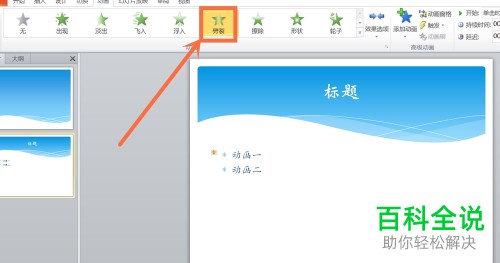
2. 接下来再将想要设置“浮入”动画效果的文字选中,依次点击“动画”---“浮入”动画。
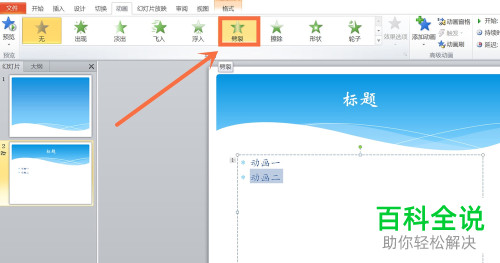
3. 这样我们就把两个动画效果设置好了,我们依次点击“动画”---“动画窗格”选项。
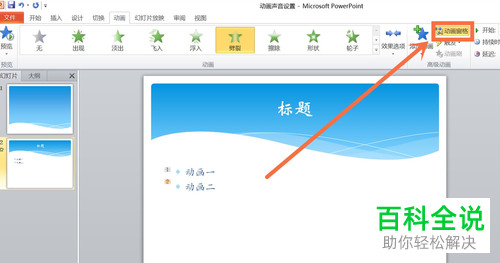
4. 如图,在右侧弹出“动画窗格”窗口,在窗口中,看到“动画二”后,右键,点击菜单中的“从上一项开始”即可。
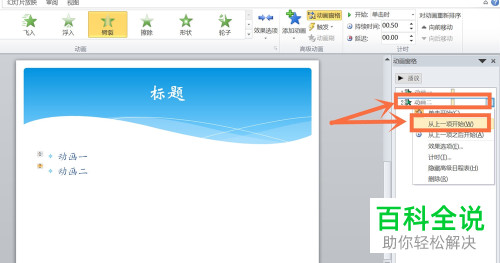 以上就是如何让PPT文件中的多个动画效果一起显示的具体操作步骤。
以上就是如何让PPT文件中的多个动画效果一起显示的具体操作步骤。
赞 (0)

